
Τελευταία ενημέρωση στις
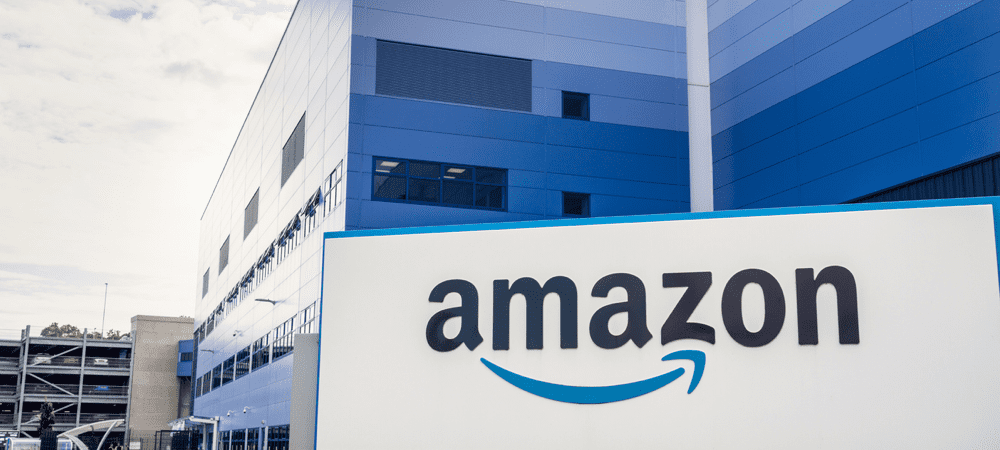
Θέλετε να κρύψετε κάποιες από τις αγορές σας στο Amazon; Μπορείτε να αρχειοθετήσετε τις παραγγελίες της Amazon για να τις αποκρύψετε από τον λογαριασμό σας. Αυτός ο οδηγός θα σας δείξει πώς.
Δεν είναι καλή ιδέα να διαφημίζουμε ό, τι αγοράζουμε στο Amazon σε φίλους ή συγγενείς.
Εάν μοιράζεστε έναν λογαριασμό Amazon, ωστόσο, μπορεί να είναι δύσκολο να κρατήσετε τις αγορές μυστικές. Μια γρήγορη ματιά στο ιστορικό αγορών μας λέει μια ιστορία, αλλά μπορεί να μην είναι αυτή που θέλετε να μοιραστείτε.
Θέλετε έναν τρόπο να αντιμετωπίσετε αυτό το πρόβλημα; Θα μπορούσατε να μάθετε πώς να αρχειοθέτηση παραγγελιών Amazon. Αυτό θα αποκρύψει ορισμένες αγορές από το κύριο ιστορικό αγορών σας (αν και θα παραμείνουν στον λογαριασμό σας).
Για να αρχειοθετήσετε παραγγελίες στο Amazon, ακολουθήστε αυτά τα βήματα.
Πώς να αρχειοθετήσετε παραγγελίες Amazon σε υπολογιστή ή Mac
Ο πιο γρήγορος τρόπος για να αρχειοθετήσετε μια παραγγελία Amazon είναι να χρησιμοποιήσετε τον ιστότοπο σε υπολογιστή, Mac ή Chromebook. Θα χρειαστεί να συνδεθείτε στον λογαριασμό σας στο Amazon για να το κάνετε αυτό.
Για να αρχειοθετήσετε παραγγελίες Amazon μέσω του ιστότοπου:
- Ανοιξε το Ιστοσελίδα Amazon και συνδεθείτε.
- Τύπος Επιστροφές & Παραγγελίες πάνω δεξιά.
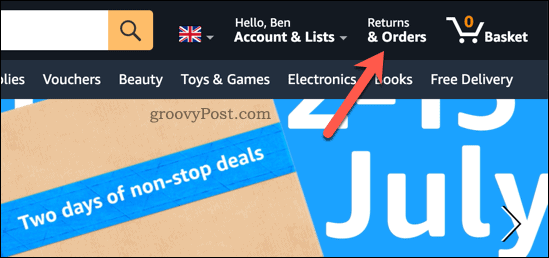
- Βρείτε την παραγγελία σας στο Παραγγελίες καρτέλα—μπορείτε να χρησιμοποιήσετε τη γραμμή αναζήτησης για να το βρείτε.
- Για να αρχειοθετήσετε την παραγγελία, πατήστε Παραγγελία αρχείου κάτω από το αντικείμενο.
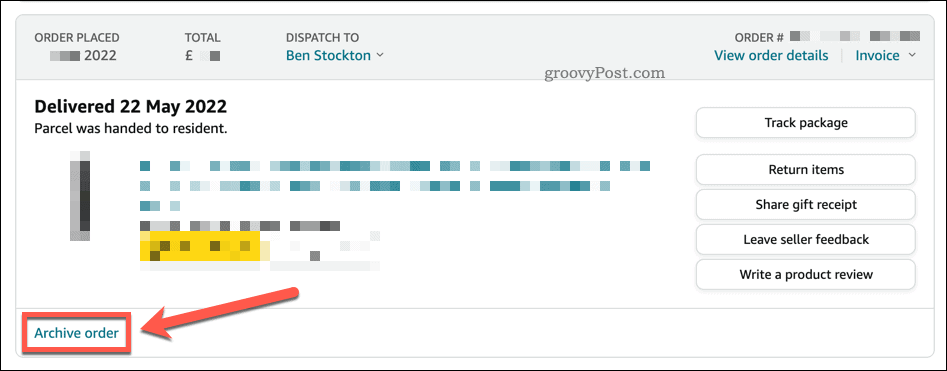
- Θα σας ζητηθεί να επιβεβαιώσετε την επιλογή σας, επομένως πατήστε Παραγγελία αρχειοθέτησης για να γινει αυτο.
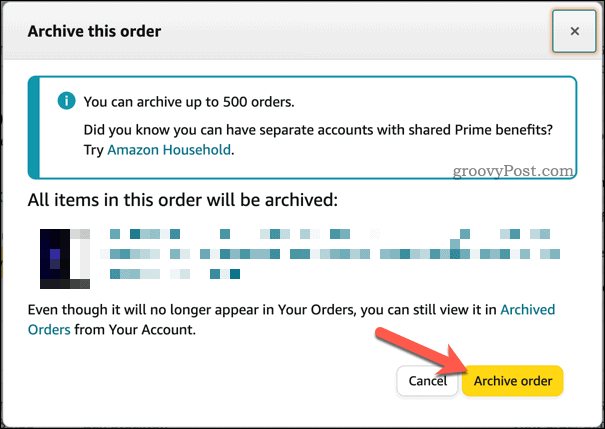
Μόλις αρχειοθετήσετε την παραγγελία, η παραγγελία θα εξαφανιστεί από τη λίστα της παραγγελίας σας. Μπορείτε να αρχειοθετήσετε έως και 500 αντικείμενα από το ιστορικό αγορών σας στο Amazon.
Πώς να αρχειοθετήσετε τις παραγγελίες του Amazon σε Android, iPhone ή iPad
Δυστυχώς, δεν μπορείτε να αρχειοθετήσετε παραγγελίες στο Amazon χρησιμοποιώντας την εφαρμογή για κινητά σε συσκευή Android, iPhone ή iPad.
Αντίθετα, θα χρειαστεί να χρησιμοποιήσετε το πρόγραμμα περιήγησής σας για κινητά για να επισκεφτείτε τον ιστότοπο του Amazon και να μεταβείτε στο πρόγραμμα περιήγησής σας λειτουργία τοποθεσίας επιτραπέζιου υπολογιστή. Αυτό θα κάνει δύσκολη την πλοήγηση, αλλά θα μπορείτε να αρχειοθετήσετε το στοιχείο.
Αυτά τα βήματα μπορεί να είναι δύσκολο να ακολουθηθούν, ανάλογα με το μέγεθος της οθόνης σας. Εάν αντιμετωπίζετε προβλήματα, ακολουθήστε τα παραπάνω βήματα και αρχειοθετήστε τις παραγγελίες χρησιμοποιώντας τον ιστότοπο της Amazon σε υπολογιστή, Mac ή Chromebook.
Για να αρχειοθετήσετε παραγγελίες Amazon σε συσκευές Android, iPhone ή iPad:
- Στο πρόγραμμα περιήγησης του κινητού σας, επισκεφτείτε το Ιστοσελίδα Amazon και συνδεθείτε.
- Πατήστε το όνομά σας επάνω δεξιά (δίπλα στο εικονίδιο του καλαθιού).

- Στο μενού, πατήστε Προβολή όλων (δίπλα στο Οι παραγγελίες σας).
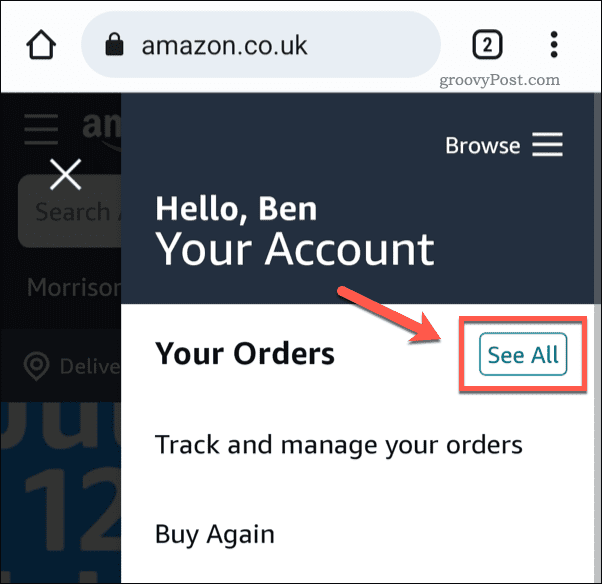
- Μεταβείτε στο πρόγραμμα περιήγησής σας λειτουργία τοποθεσίας επιτραπέζιου υπολογιστή. Στο Chrome, πατήστε το εικονίδιο μενού με τρεις κουκκίδες > Επιτραπέζιος ιστότοπος για να γινει αυτο.
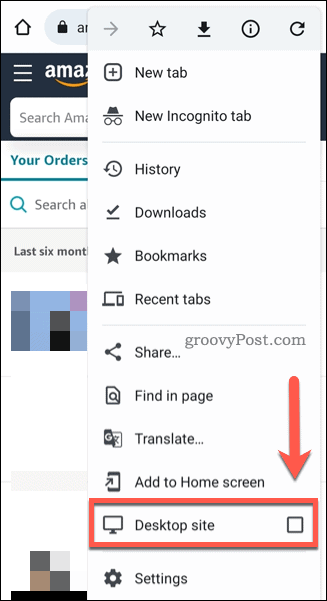
- Χρησιμοποιήστε τα δάχτυλά σας για να αλλάξετε το μέγεθος της σελίδας για να κάνετε τα στοιχεία ορατά.
- Κάντε προσεκτική κύλιση και εντοπίστε την παραγγελία για αρχειοθέτηση.
- Κάτω από το στοιχείο, πατήστε Παραγγελία αρχειοθέτησης.
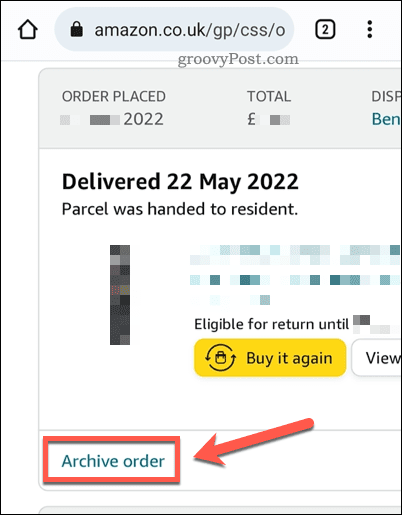
- Εάν σας ζητηθεί, επιβεβαιώστε την επιλογή σας πατώντας Παραγγελία αρχειοθέτησης στο αναδυόμενο παράθυρο.
Οποιεσδήποτε αλλαγές κάνετε θα ισχύουν για ολόκληρο τον λογαριασμό. Εάν αρχειοθετήσετε μια παραγγελία Amazon χρησιμοποιώντας την εφαρμογή, θα παραμείνει κρυφή από το ιστορικό αγορών σας όταν προβάλλετε το ιστορικό αγορών σας σε υπολογιστή.
Πώς να δείτε τις αρχειοθετημένες παραγγελίες Amazon
Μόλις αρχειοθετήσετε τα στοιχεία από το ιστορικό αγορών σας στο Amazon, θα εμφανιστούν στο Αρχειοθετημένες παραγγελίες τμήμα του λογαριασμού σας. Από εδώ, μπορείτε να δείτε τυχόν αρχειοθετημένες παραγγελίες. Μπορείτε επίσης να επαναφέρετε τα αρχειοθετημένα στο κύριο ιστορικό παραγγελιών σας.
Μπορείτε να ακολουθήσετε αυτά τα βήματα σε υπολογιστή, Mac, Chromebook ή σε κινητή συσκευή χρησιμοποιώντας τη λειτουργία ιστότοπου επιτραπέζιου υπολογιστή. Ωστόσο, θα συνιστούσαμε τη χρήση υπολογιστή, Mac ή Chromebook.
Για να δείτε τις αρχειοθετημένες παραγγελίες σας στο Amazon:
- Ανοιξε το Ιστοσελίδα Amazon και συνδεθείτε.
- Τύπος Επιστροφές & Παραγγελίες πάνω δεξιά.
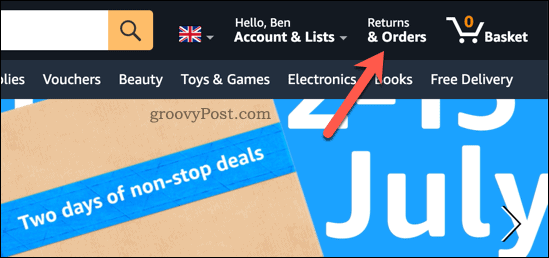
- Στο Παραγγελίες καρτέλα, πατήστε το τελευταίους τρεις μήνες αναπτυσσόμενο.
- Στο αναπτυσσόμενο μενού, πραγματοποιήστε κύλιση και επιλέξτε Αρχειοθετημένες παραγγελίες στον πάτο.
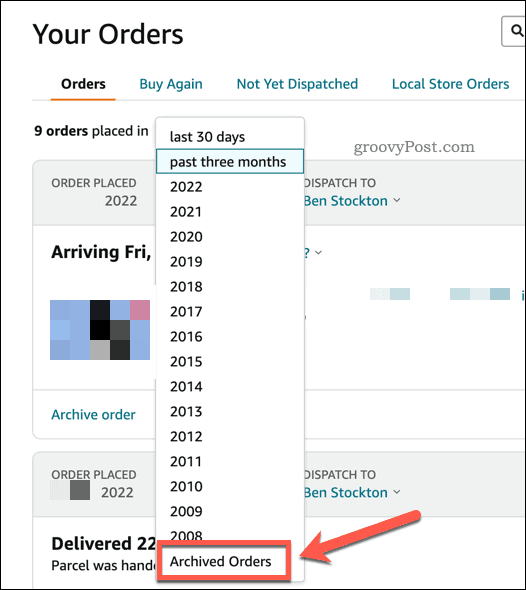
Θα δείτε μια λίστα με τις παραγγελίες που έχετε αρχειοθετήσει στο παρελθόν σε αυτό το σημείο. Για να καταργήσετε την αρχειοθέτηση μιας παραγγελίας Amazon, πατήστε Κατάργηση αρχειοθέτησης παραγγελίας κάτω από μια παραγγελία για να την επιστρέψετε στο κύριο ιστορικό αγορών σας.

Διαχείριση του λογαριασμού σας στο Amazon
Τα παραπάνω βήματα θα σας βοηθήσουν να αρχειοθετήσετε τις παραγγελίες της Amazon από τον λογαριασμό σας. Δεν τα καταργεί εντελώς, αλλά θα τα κρύψει από τη λίστα παραγγελιών σας.
Αντιμετωπίζετε προβλήματα με μια παραγγελία από την Amazon μετά την αποστολή; Μην ξεχνάς ότι μπορείς αρνηθείτε την παραγγελία σας στο Amazon στην πόρτα. Μπορείτε επίσης να εξοικονομήσετε χρήματα με τακτικές αγορές χρησιμοποιώντας Amazon Εγγραφή και Αποθήκευση.
Μόλις χάσατε μια πώληση; Ίσως μπορέσετε να πάρετε ένα επιστροφή χρημάτων αλλαγής τιμής στο Amazon για να εξοικονομήσετε χρήματα μετά από μια παραγγελία.
Πώς να βρείτε το κλειδί προϊόντος των Windows 11
Εάν πρέπει να μεταφέρετε τον αριθμό-κλειδί προϊόντος των Windows 11 ή απλά το χρειάζεστε για να κάνετε μια καθαρή εγκατάσταση του λειτουργικού συστήματος,...
Πώς να εκκαθαρίσετε την προσωρινή μνήμη, τα cookies και το ιστορικό περιήγησης του Google Chrome
Το Chrome κάνει εξαιρετική δουλειά στην αποθήκευση του ιστορικού περιήγησής σας, της προσωρινής μνήμης και των cookie για τη βελτιστοποίηση της απόδοσης του προγράμματος περιήγησής σας στο διαδίκτυο. Δικό της πώς να...
Αντιστοίχιση τιμών εντός του καταστήματος: Πώς να λαμβάνετε τιμές στο διαδίκτυο κατά τις αγορές σας στο κατάστημα
Η αγορά στο κατάστημα δεν σημαίνει ότι πρέπει να πληρώσετε υψηλότερες τιμές. Χάρη στις εγγυήσεις αντιστοίχισης τιμών, μπορείτε να λαμβάνετε εκπτώσεις στο διαδίκτυο ενώ κάνετε αγορές σε...
Πώς να κάνετε δώρο μια συνδρομή Disney Plus με μια ψηφιακή δωροκάρτα
Εάν απολαμβάνετε το Disney Plus και θέλετε να το μοιραστείτε με άλλους, δείτε πώς μπορείτε να αγοράσετε μια συνδρομή Disney+ Gift για...
